WordPress 하위 테마 생성 및 사용자 정의
게시 됨: 2020-09-29WordPress 테마를 변경하려면 WordPress 하위 테마를 만들고 사용자 지정하는 것이 좋은 방법이라고 들었을 것입니다. 하지만 어린이 테마가 무엇이고 왜 사용하는 것이 좋은지 아십니까? 그렇지 않은 경우 올바른 위치에 있습니다.
워드프레스 어린이 테마
자식 테마가 있다는 것은 부모 테마도 있다는 것을 의미합니다. 부모-자식 관계는 코딩에 대해 조금 안다면 들어본 적이 있는 것입니다. 특히 WordPress의 경우 사용자 지정 게시물 유형에서 부모-자식 관계가 있습니다. 자식의 클래스나 테마는 부모의 특성을 가지지만 부모와 다른 특성을 추가할 수 있는 것입니다. 테마 측면에서 말할 때 자식 테마는 부모 시간과 함께 설치됩니다. 자식 테마를 사용하면 부모 테마를 직접 편집하지 않고도 안전한 방법으로 부모 테마를 변경할 수 있습니다 . 기본적으로 자식 테마는 부모 테마와 동일한 디자인 설정을 대부분 갖습니다. 그러나 일부 변경 사항을 적용하면 이러한 변경 사항이 초기 설정보다 우선 적용됩니다.
하위 테마를 사용하는 이유
상위 테마를 직접 변경하지 않는 이유가 궁금한 경우 지금 바로 설명하겠습니다. 이렇게 하는 것이 좋지 않은 주된 이유는 테마 업데이트 때문입니다. 웹사이트가 제대로 작동 하려면 업데이트를 적용해야 합니다 . 그러나 상위 테마를 사용자 지정하면 변경 사항을 덮어쓰므로 테마를 업데이트할 때마다 모든 변경 사항을 잃게 됩니다.

WordPress 하위 테마는 어떻게 작동합니까?
하위 테마는 상위 테마와 별도의 디렉토리에 저장됩니다. 매번 고유한 style.css 및 functions.php 파일이 있습니다. 하위 테마 디렉토리에 파일이 두 개 이상 있어야 하지만 제대로 작동하려면 다른 파일도 추가할 수 있습니다. 최소한의 두 파일은 스타일, 코딩 및 스크립트, 레이아웃 매개변수를 변경하는 데 도움이 될 수 있습니다. 사용자가 웹사이트를 방문하면 WordPress는 하위 테마를 로드한 다음 상위 테마의 일부를 사용하여 누락된 스타일과 기능을 채웁니다. 이를 통해 부모 테마의 핵심 기능을 희생하지 않고 자식 테마를 최대한 활용하고 사용자 지정할 수 있습니다.
하위 테마를 만드는 방법
자식 테마를 만드는 방법에는 여러 가지가 있습니다. FTP 클라이언트 또는 파일 디렉토리를 사용하여 수동으로 이 작업을 수행하거나 플러그인 또는 온라인 생성기를 사용하여 하위 테마를 만들 수 있습니다.
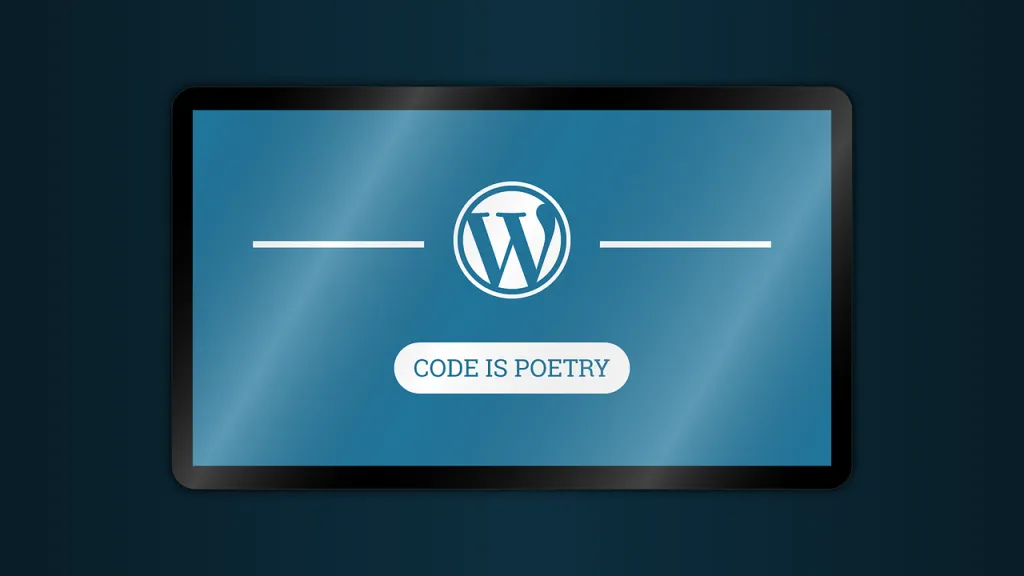
수동으로
하위 테마를 수동으로 생성하려면 FTP 클라이언트 또는 파일 관리자를 사용해야 합니다. 또한 여기에서 Twenty Seventeen 테마를 기반으로 style.css 파일을 만들 것입니다.
- FTP 클라이언트 또는 파일 관리자를 통해 public_html > wp-content > 테마 폴더에 액세스합니다.
- 여기에서 새 폴더를 만들어야 합니다. 규칙에 따르면 이 폴더의 이름은 상위 테마의 이름으로 지정하되 -child를 접미사로 추가해야 합니다. 여기에서 새 폴더의 이름은 27-10대가 됩니다.
- 폴더 안에 style.css 파일을 만들고 다음 코드를 추가합니다.
/* Theme Name: Twenty Twenty Child Theme URL: http://yourdomain.com Description: Twenty Twenty Child Theme Author: Your Name Author URL: http://yourdomain.com Template: twentytwenty Version: 1.0.0 Text Domain: twentytwenty-child */- 필요에 따라 값을 조정합니다. 템플릿 라인은 WordPress에 자식 테마와 관련된 상위 테마를 알려주므로 특히 주의하십시오. 완료되면 변경 사항을 저장하고 닫습니다.
- 텍스트 편집기를 사용하여 functions.php라는 다른 파일을 생성하되 상위 테마에서 코드를 복사하지 마십시오. 이 코드를 복사하여 빈 파일에 붙여넣습니다.
<?php add_action( 'wp_enqueue_scripts', 'enqueue_parent_styles' ); function enqueue_parent_styles() { wp_enqueue_style( 'parent-style', get_template_directory_uri().'/style.css' ); } ?>- 이 파일을 저장하고 닫은 후 웹사이트를 방문하여 모양>테마로 이동합니다. 하위 테마를 활성화하면 상위 테마처럼 보입니다.
자식 테마 플러그인 사용
하위 테마 플러그인을 사용하는 것이 더 쉽고 직관적일 수 있습니다. 다음은 예를 들어 하위 테마 생성기, 하위 테마 구성기 또는 하위 테마 마법사를 사용할 수 있는 몇 가지 플러그인입니다. 플러그인을 사용하려면 약간의 지식도 필요합니다. 예를 들어, 관리 영역에 액세스하지 않고 플러그인을 비활성화해야 할 수 있습니다. 이 액세스 권한이 없을 때가 올 수 있기 때문입니다. 그리고 이것을 하기 위해서는 약간의 기술이 필요합니다. 그러나 전반적으로 플러그인은 일반적으로 작업하기 쉽기 때문에 사용하는 것을 두려워하지 마십시오.

온라인 생성기 사용
온라인 하위 테마 생성기를 사용하면 이 프로세스가 훨씬 쉬워집니다. https://childtheme-generator.com으로 이동하여 단계를 따르기만 하면 됩니다. 테마 생성 및 다운로드 시 모양>테마로 이동하여 자녀 테마를 업로드 및 활성화합니다.
하위 테마를 사용자 정의하는 방법
자식 테마를 사용자 지정하려면 웹 페이지의 요소를 검사하고 기본 CSS 규칙을 이해하는 방법을 알아야 합니다. 하위 테마를 개인화하려면 활성 하위 테마에서 사용자 정의>추가 CSS로 이동합니다.
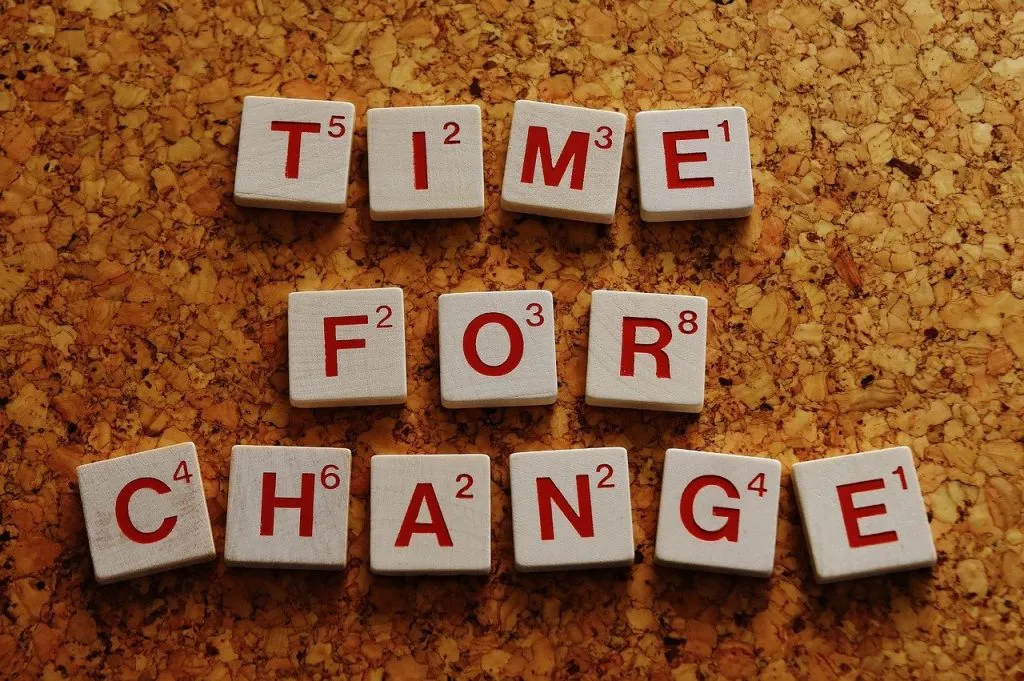
배경색 변경
올바른 배경은 웹사이트의 모양에 중요한 역할을 합니다. WordPress에 배경 이미지를 추가할 수 있지만 여기서는 하위 테마의 배경색을 변경하는 방법에 대해 설명하겠습니다. 이렇게 하려면 다음 CSS 규칙을 추가합니다.
.사이트 콘텐츠 포함 {
배경색: #DEF0F5;
위치: 상대;
}
배경색 이후에 값을 변경할 수 있다는 점에 유의하십시오. 이 특정 값은 하늘색 값입니다.
사이드바 색상 변경
다음은 사이드바 색상을 변경하기 위해 삽입해야 하는 CSS 규칙입니다.
.위젯 {
배경: #B9EBFA;
패딩: 25px;
글꼴 유형, 크기 및 색상 사용자 정의
WordPress 하위 테마의 글꼴 유형, 크기 및 색상을 변경하려면 아래 코드를 삽입하세요. p 태그는 단락 텍스트를 나타냅니다.
피 {
색상: 청록색;
}
피 {
글꼴 패밀리: 조지아;
글꼴 크기: 18px;
}
제목 및 헤더와 같은 다른 부분의 텍스트를 변경할 수도 있지만 요소를 검사하고 CSS 스타일 링크를 찾아 복사하고 필요에 따라 값을 변경해야 합니다.
결론
코드를 직접 변경하지 않고 테마를 사용자 지정하려면 자식 테마를 사용하는 것이 좋습니다. 이 가이드를 통해 WordPress 자식 테마를 만들고 사용자 지정하고 다양한 작업에 사용할 수 있습니다 . 가장 좋은 점은 상위 테마를 업데이트한 후에도 변경 사항이 손실되지 않는다는 것입니다.
